Win7配置更新100%不动了怎么解决(Win7更新卡死、更新无响应、更新进度不动怎么办)
- 电脑技巧
- 2025-02-02
- 19
- 更新:2025-01-07 10:48:43
每个电脑用户都需要在一段时间内进行系统更新,以获得更好的稳定性和安全性。然而,有时候当你试图更新你的Windows7系统时,更新进度可能会卡在100%不动。这让很多用户感到苦恼。在这篇文章中,我们将探讨这个问题的原因和解决方法。
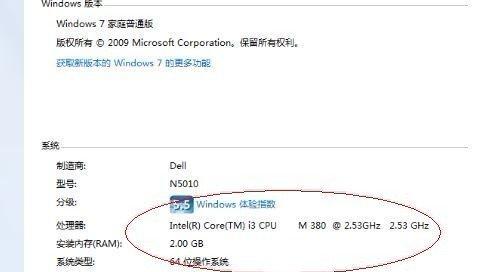
检查网络连接
如果你的网络连接不稳定或者存在问题,那么Win7系统更新就很容易出现问题。要解决Win7更新不动的问题,首先要检查网络连接是否正常。
检查硬盘空间
Win7更新需要足够的硬盘空间,否则可能会导致更新卡死。确保你的硬盘有足够的可用空间。
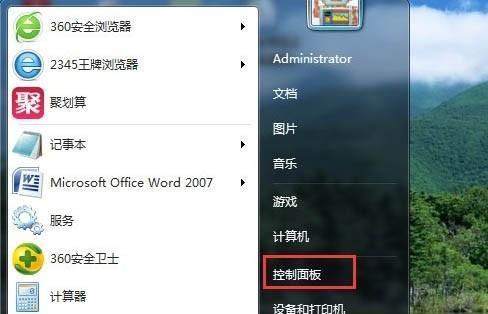
关闭第三方防火墙
第三方防火墙可能会导致Win7更新卡死。在更新过程中,最好关闭第三方防火墙。
关闭WindowsDefender
WindowsDefender是Windows自带的防病毒软件。在某些情况下,它可能会导致Win7更新卡死。在更新时,关闭WindowsDefender可能会解决这个问题。
禁用Windows更新服务
如果Win7更新卡死,可以尝试禁用Windows更新服务。具体方法如下:在运行窗口中输入services.msc,找到“Windows更新”,右键选择“属性”,在“启动类型”中选择“禁用”。

重启计算机
有时候简单地重启计算机就可以解决Win7更新卡死的问题。
更改DNS服务器
如果你的DNS服务器不稳定,那么Win7更新可能会出现问题。更改DNS服务器可能会解决这个问题。具体方法如下:在“网络和共享中心”中选择“更改适配器设置”,右键选择你正在使用的网络连接,选择“属性”,在“Internet协议版本4(TCP/IPv4)”中选择“属性”,然后选择“使用以下DNS服务器地址”,在“首选DNS服务器”和“备用DNS服务器”中填入可靠的DNS地址。
清空软件分发文件夹
Win7更新过程中会在软件分发文件夹中存储一些临时文件。如果这些文件受到破坏或者出现其他问题,那么Win7更新可能会卡死。清空软件分发文件夹可能会解决这个问题。具体方法如下:在运行窗口中输入cmd,以管理员身份运行,输入命令netstopwuauserv,然后输入renC:\Windows\SoftwareDistributionSoftwareDistribution.old,最后输入netstartwuauserv。
重新注册WindowsUpdate组件
如果Win7更新不动,可以尝试重新注册WindowsUpdate组件。具体方法如下:在运行窗口中输入cmd,以管理员身份运行,输入命令regsvr32wuaueng.dll,然后输入regsvr32wuapi.dll,最后输入regsvr32wuaueng1.dll。
卸载最近安装的更新
如果Win7更新不动是由最近安装的某个更新引起的,可以尝试卸载它。具体方法如下:打开“控制面板”,选择“程序和功能”,然后选择“查看安装的更新”,找到最近安装的更新,右键选择“卸载”。
下载并手动安装更新
如果Win7更新不动,可以尝试下载并手动安装更新。具体方法如下:前往Microsoft官方网站下载相应的更新文件,然后手动安装它。
重置Windows更新组件
有时候,重置Windows更新组件可以解决Win7更新不动的问题。具体方法如下:在运行窗口中输入cmd,以管理员身份运行,输入命令netstopwuauserv,然后输入netstopcryptSvc,接着输入netstopbits,最后输入netstopmsiserver。然后在运行窗口中输入cd%systemroot%\SoftwareDistribution,接着输入renDownloadDownload.old,最后在运行窗口中输入cd%systemroot%\system32,然后输入netstartwuauserv,接着输入netstartcryptSvc,然后输入netstartbits,最后输入netstartmsiserver。
运行系统文件检查器
如果Win7更新不动,可以尝试运行系统文件检查器。具体方法如下:在运行窗口中输入cmd,以管理员身份运行,然后输入命令sfc/scannow。
重装操作系统
如果尝试了以上所有方法后,Win7更新仍然不动,那么最后一个选择就是重装操作系统。
Win7更新卡死或者更新进度不动可能是由于网络连接问题、硬盘空间不足、第三方防火墙、WindowsDefender等原因引起的。要解决这个问题,可以尝试关闭防火墙和WindowsDefender、禁用Windows更新服务、更改DNS服务器、清空软件分发文件夹、重新注册WindowsUpdate组件、卸载最近安装的更新、下载并手动安装更新、重置Windows更新组件、运行系统文件检查器或者重装操作系统。











